ワードに画像を読み込む
本格的な画像処理ソフトがなくても、左図のような簡単なポスターを作成することができます。ここでは、左のようなポスターをマイクロソフト社のワープロ「ワード」で作る方法を学習しましょう。まずは、ワードを起動してください。起動したら、「ファイル」→「ページ設定」で希望の用紙サイズ、余白等を設定します。次に、「挿入」→「図」→「ファイル」とメニューをたどり、イラストの保存されている場所を指定して挿入します。
ある程度の大きさのあるイラストが挿入されると自動的に用紙サイズに縮小されます。
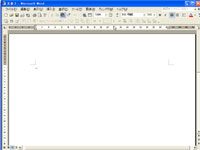
ワードを起動

イラストを挿入
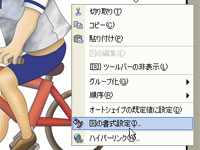
右クリックしてメニューを出します
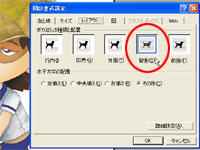
図の書式設定 レイアウト
【スポンサーリンク】
